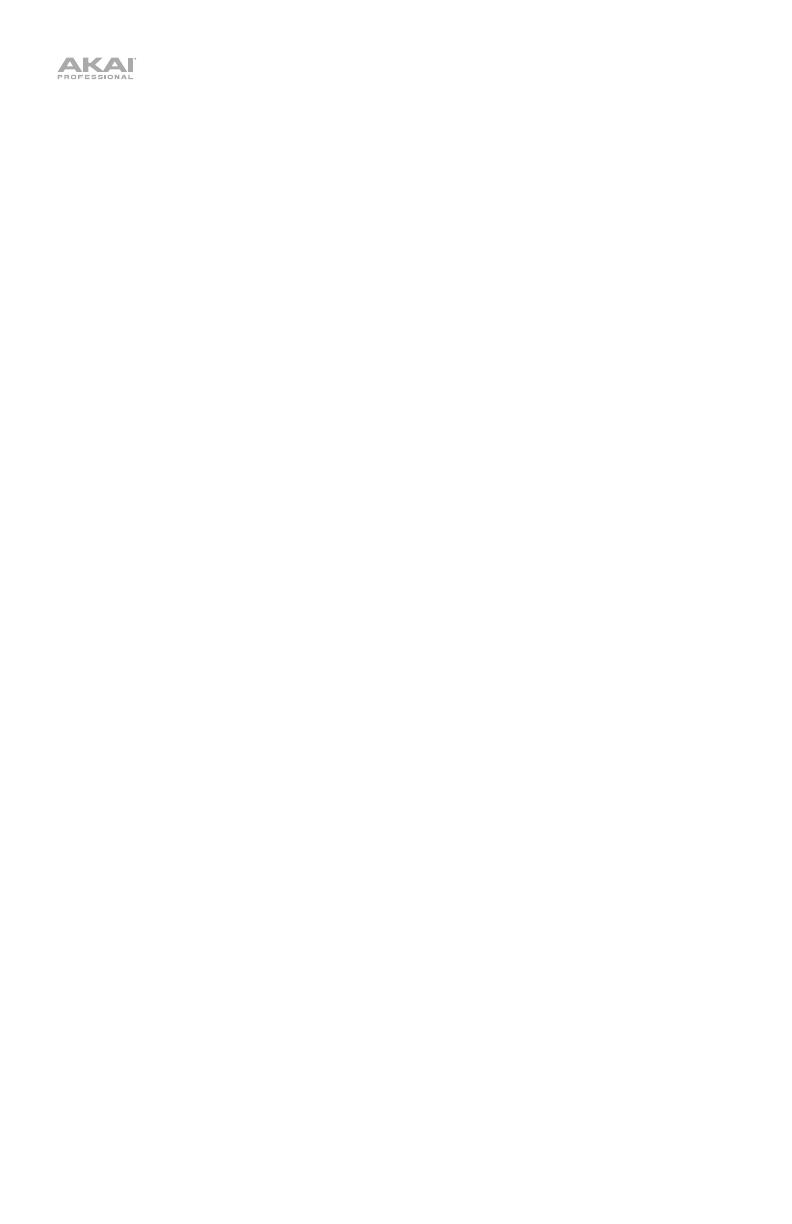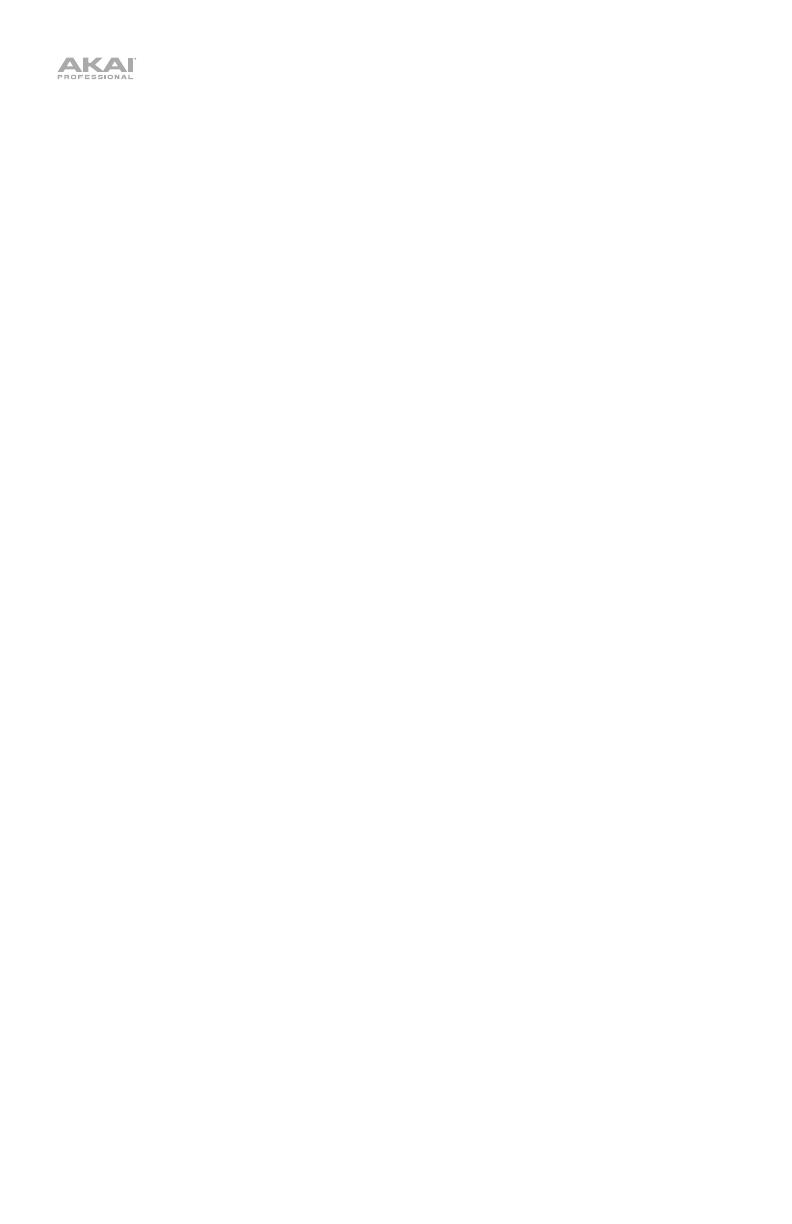
6
• Time Division: 1/4 note, 1/4 note triplet (1/4T), 1/8 note, 1/8 note triplet (1/8T), 1/16 note, 1/16
note triplet (1/16T), 1/32 note, or 1/32 note triplet (1/32T).
• Mode: The mode determines how the arpeggiated notes are played back.
o Up: Notes will sound from the lowest to the highest.
o Down: Notes will sound from the highest to lowest.
o Incl (Inclusive): Notes will sound from the lowest to the highest, and then back down. The
lowest and highest notes will sound twice at the directional change.
o Excl (Exclusive): Notes will sound from the lowest to the highest, and then back down. The
lowest and highest notes will sound only once at the directional change.
o Order: Notes will sound in the order they were pressed.
o Rand (Random): Notes will sound in random order.
o Latch: The Arpeggiator will continue to arpeggiate the notes even after you lift your
fingers. While holding down the keys, you can add more notes to the arpeggiated chord by
pressing down additional keys. If you press the keys, release them, and then press down a
new combination of notes, the Arpeggiator will memorize and arpeggiate the new notes.
• Octave: Arpeggio octave range (Arp Oct) of 0, 1, 2, or 3 octaves.
• Swing: 50% (no swing), 55%, 57%, 59%, 61%, or
64%.
5. Tap Tempo: Tap this button at the desired rate to determine the tempo of the Arpeggiator.
Note: This function is disabled if the Arpeggiator is synced to external MIDI clock.
6. Octave Down / Up: Use these buttons to shift the keyboard's range up or down (up to four octaves in
either direction). When you are higher or lower than the center octave, the corresponding Octave
button will light. Press both Octave buttons simultaneously to reset the keyboard to the default center
octave.
7. Full Level: Press this button to activate or deactivate Full Level mode in which the pads always play at
a maximum velocity (127), no matter how hard or soft you hit them.
8. Note Repeat: Press and hold this button while striking a pad to cause the pad to retrigger at a rate
based on the current Tempo and Time Division settings.
9. Display Screen: Shows the sounds, menus, and adjustable parameters.
10. Selector Knob: Select from the internal sounds and menu options with this knob.
11. Keys: When this button is pressed, the current program being played by the keys is displayed. Also,
when this button is pressed, you can turn the encoder to change sounds on the keyboard.
12. Drums: When this button is pressed, the current program being played by the Drum Pads is
displayed. Also, when this button is pressed, you can turn the encoder to change sounds on the drum
pads.
13. Favorites: Press this button and Internal Sounds button, then tap one of the eight pads to store your
Favorite to that location. Also, press this button and then tap one of the pads to recall a Favorite.
14. Internal Sounds: Press this button and the Favorites button, then tap one of the eight pads to store
your Favorite to that location. Press this button to enable/disable the internal sounds when a key or
pad is pressed. When disabled, your MPK Mini Play will send and receive MIDI only using the USB
port.
15. Pad Bank A/B: Press this button to switch the pads between Bank A or Bank B.
16. Knob Bank A/B: Press this button to switch the knobs between Bank A or Bank B.
17. Filter/Attack: This assignable 270º knob sends a MIDI CC message and can be switched to its
secondary function using the Knob Bank A/B button. When the Knob Bank A/B button is set to Bank
A, adjust this knob to change the Filter setting for the internal sounds. When the Knob Bank A/B
button is set to Bank B, adjust this knob to change the the Attack setting for the internal sounds. In
USB mode, adjust this knob to send assignable MIDI CC messages.